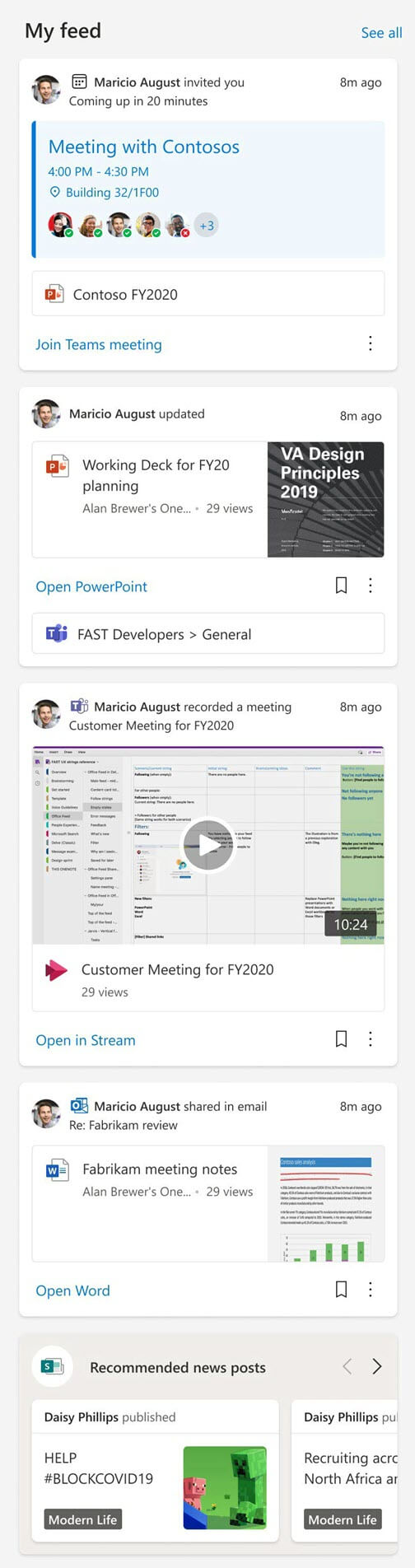Important : Le composant WebPart Mon flux sera bientôt mis hors service. Le 12 mars 2025, vous ne pourrez plus ajouter d’instances de composant WebPart Mon flux. Le 14 avril 2025, les instances existantes du composant WebPart Mon flux cesseront d’exposer le contenu et affichent à la place un message d’erreur. Ici, vous pouvez en savoir plus sur la suppression et l’ajout de composants WebPart dans SharePoint.
Lorsque vous ajoutez une page à un site, vous ajoutez et personnalisez des composants WebPart qui constituent les éléments de base de votre page. Cet article présente le composant WebPart Mon flux.
Vous pouvez rendre votre page ou votre site plus dynamique et pertinent pour les utilisateurs individuels en ajoutant le composant WebPart Mon flux. Le composant WebPart Mon flux affiche différents contenus provenant d’Office 365, en fonction de ce qui est susceptible d’être le plus pertinent pour l’utilisateur actuel à un moment donné.
Le flux est propre à chaque utilisateur. Affichage de contenus différents à des utilisateurs différents. Voir également Votre flux n’appartient qu’à vous.
Les utilisateurs voient uniquement les documents ou d’autres contenus qui sont explicitement partagés avec eux ou auxquels ils ont accès. Il peut s’agir de documents stockés dans un dossier partagé dans OneDrive ou sur un site SharePoint auquel ils ont accès, ou d’un lien qu’un contact leur a envoyé dans une conversation par e-mail.
Les utilisateurs peuvent également voir des réunions importantes qui seront bientôt organisées et peuvent participer à ces réunions directement à partir du composant WebPart.
Le contenu du composant WebPart Mon flux d’un utilisateur donné ne change pas en fonction de la page sur laquelle le composant WebPart est ajouté.
Ajouter le composant WebPart Mon flux à une page
-
Si votre page n’est pas encore en mode Édition, sélectionnez Édition en haut à droite de la page.
-
Placez le curseur de la souris au-dessus ou en dessous d’un composant WebPart existant et vous verrez apparaître une ligne accompagnée du signe + encerclé, comme ceci :
-
Sélectionnez
-
Dans la zone de recherche du composant WebPart, entrez Mon flux pour trouver et sélectionner rapidement le composant WebPart Mon flux.
-
Sélectionnez le bouton Édition
Inclure les Actualités SharePoint ?
Vous pouvez décider de désactiver les informations SharePoint dans le composant WebPart Mon flux, par exemple si votre page ou votre site contiennent déjà les actualités SharePoint.
Enregistrer les éléments pour plus tard
Les utilisateurs peuvent enregistrer des éléments pour les lire ultérieurement en sélectionnant l’icône de signet sur un carte. Ils peuvent revenir à leurs éléments enregistrés dans le volet de navigation gauche de leur page de démarrage SharePoint.